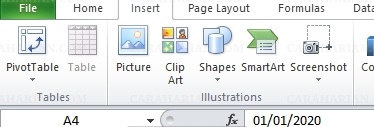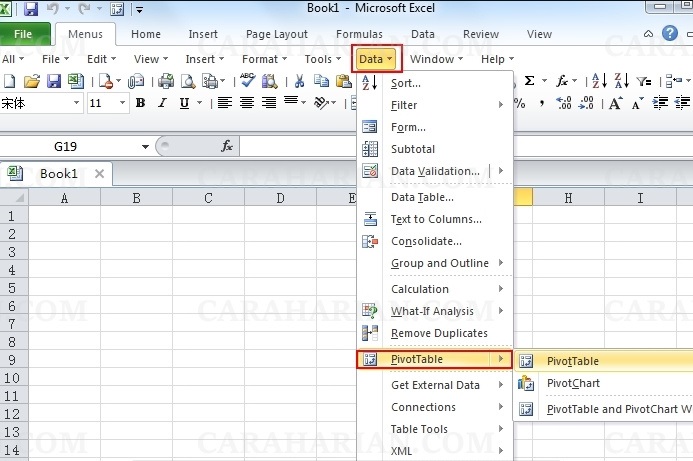Membuat Pivot Table Di Excel – Mungkin saat ini Anda belum tahu atau sedang mencari informasi seputar Pivot Table pada Microsoft Excel. Pivot Table adalah salah satu fitur yang ditawarkan pada Excel dan mempunyai fungsi yang sangat penting. Maka dari itu pada kesempatan ini kami jelaskan seputar cara membuat Pivot Table pada Microsoft Excel. Silakan simak selengkapnya di bawah ini.
Sekilas tentang Pivot Table
Pivot Table merupakan tabel interaktif yang bertujuan untuk menampilkan ringkasan data dalam jumlah besar dalam bentuk maupun orientasi yang berbeda. Selain itu Pivot Table juga dapat melakukan kalkulasi pada setiap item yang diperlukan dengan memakai perhitungan sesuai kebutuhan.
Dengan Pivot Table kita bisa membuat tabel yang merangkum data pada tabel lain dengan menerapkan operasi tertentu. Misalnya rata-rata, penjumlahan, hingga sortasi ke data pada tabel pertama.

Pivot Table memungkinkan pengguna untuk meringkas, menganalisis, memeriksa dan menyajikan data yang dibutuhkan. Dan yang tak kalah penting fitur ini sangat memudahkan dan cepat karena kita hanya perlu beberapa klik untuk menyajikan data yang diinginkan.
Baca juga: Cara Menggunakan Pivot Table
Sebelum Membuat Pivot Table
Saat ingin membuat Pivot Table di Excel, ada beberapa hal yang perlu Anda pahami dan ketahui terlebih dahulu. Berikut adalah hal-hal yang harus Anda ingat:
- Pastikan tidak ada kolom maupun baris kosong pada range data yang akan dibuat sebagai sumber data Pivot Table. Anda bisa menghapus baris atau kolom yang kosong pada tabel terlebih dahulu sebelum membuat Pivot Table.
- Masing-masing kolom sumber data harus memiliki nama unik atau unique header name. Usahakan namanya tidak terlalu panjang, namun mewakili jenis data pada baris-barisnya.
- Jangan memakai merge cell pada header tabel sumber data yang akan digunakan untuk Pivot Table.
- Setiap kolom harus memuat tipe data yang sama dan tidak boleh dicampur. Misalnya tipe data teks dan angka dijadikan satu dalam kolom yang sama.
- Disarankan untuk menerapkan Format Table pada data sumber. Tujuannya adalah untuk mempermudah pembuatan maupun updating data Pivot Table.
- Sebelum membuat Pivot Table, jangan lupa untuk merencanakan atau membayangkan seperti apa data akan diringkas dan ditampilkan.
- Pivot Table membuat cache dari data sumber. Dengan demikian data sumber tidak akan berubah.
Membuat Pivot Table di Excel
Kita bisa membuat Pivot Table di Excel versi berapa saja. Akan tetapi pada tutorial ini kami gunakan Microsoft Excel 2010. Pada dasarnya langkah-langkah yang dilakukan mirip. Hanya ada perbedaan kecil pada langkah-langkah tertentu. Baik, langsung saja berikut tutorial selengkapnya.
- Silakan buka dokumen Excel di mana data sumber berada.
- Jika sudah, klik salah satu sel atau range data yang akan dibuatkan Pivot Table.

- Berikutnya klik tab Insert, lalu pada grup Table klik menu Pivot Table. Anda juga bisa menggunakan shortcut dengan menekan Alt + N pada keyboard. Untuk data sumber yang memakai Format Table, Anda juga bisa membuat Pivot Table dengan klik tab Table Tools > grup Tools > Summarize with Pivot Table.